8-1-1 ToolBoxの活用とアップロード方法
今回はToolBoxを活用したオーディオアセットの探し方や、独自のオーディオアセットのアップロード方法について学習していきましょう。
目次
ToolBoxでオーディオアセットを探す
ToolBoxには、Roblox公式やさまざまなアーティストによるオーディオアセットがたくさんありますが、
全てのオーディオアセットが著作権を守っているとは限りません。
CC BY 4.0ライセンスの場合は使用時にクレジットを表記する必要がありますが、現状Robloxにはクレジット(特にURLリンク)を記載する方法がありません。(外部サイトへのリンクはRobloxのガイドラインに反します。)
したがって元の音楽のライセンスによっては、ルールに従えば、Robloxのゲーム内で使用できないものも含まれているので注意が必要です。
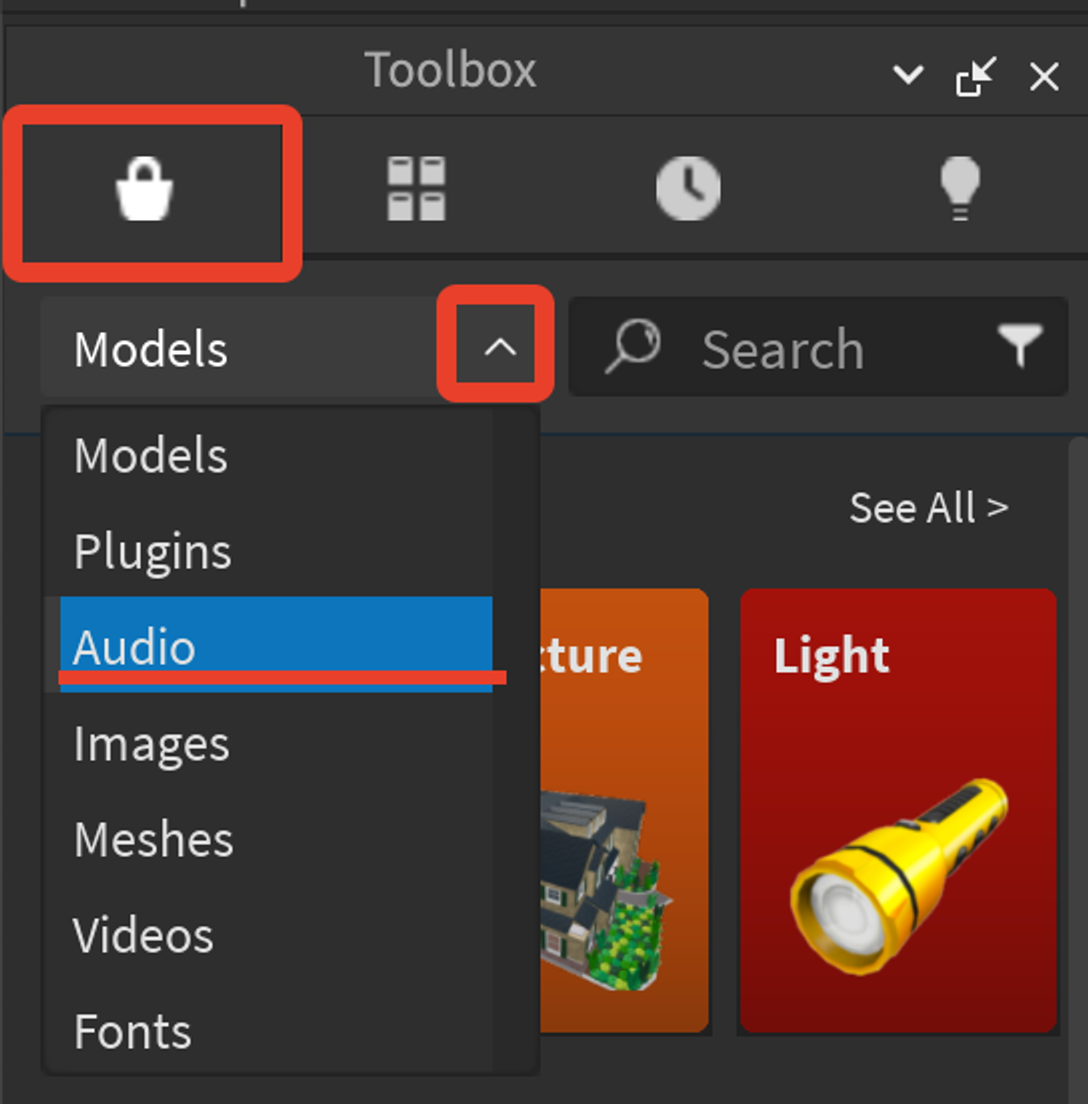
以上の注意事項を確認した上で、ToolBoxでオーディオアセットを探すには、ToolBoxのMarketplaceタブのカテゴリーの下矢印を選択して、”Audio”に変更します。
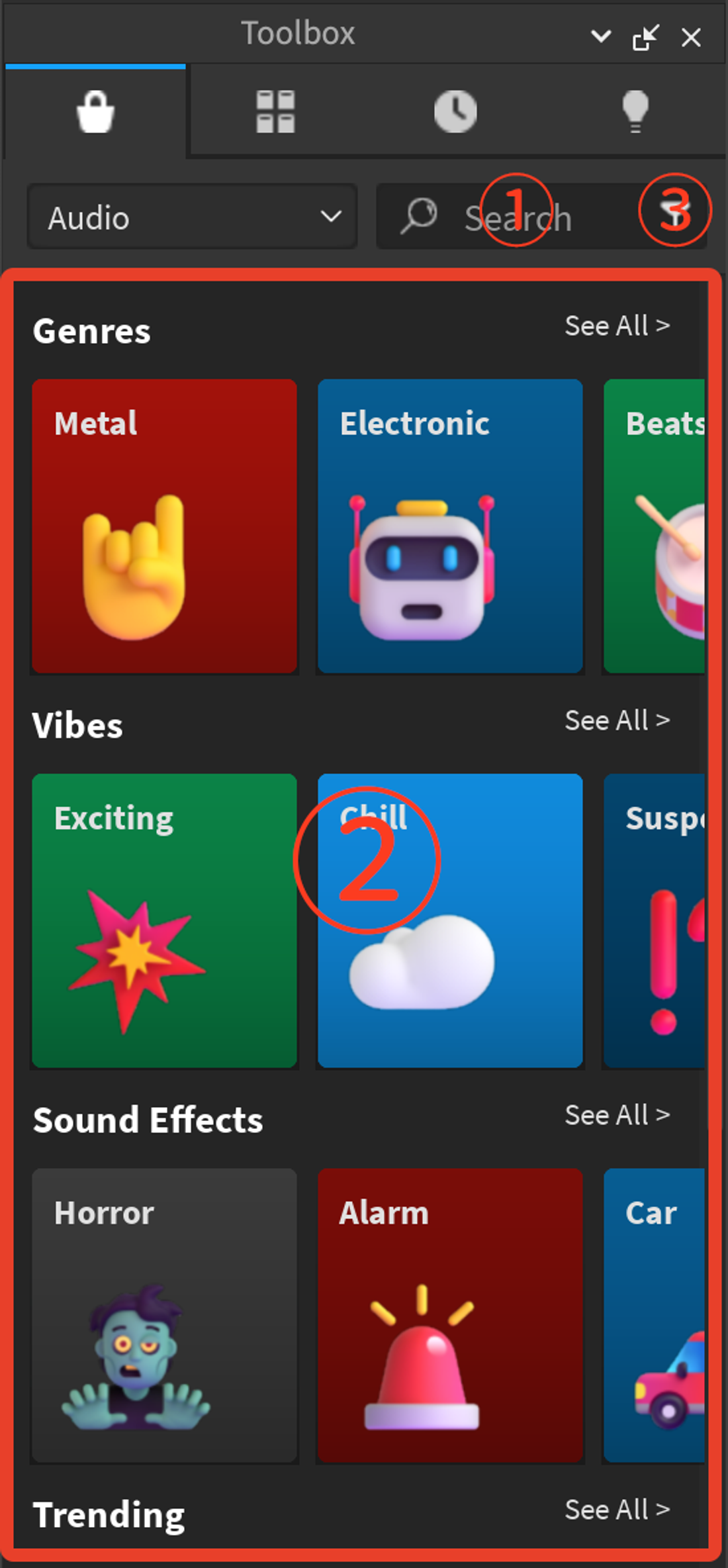
①キーワード検索や②簡易的なフィルター検索、③詳細なフィルター検索が利用可能です。

試聴するには再生ボタンを選択します。サウンドオブジェクトとしてWorkspceにインポートする場合は、エクスプローラーでWorkspaceを選択した状態で再生ボタン以外の場所を選択します。
オーディオアセットのインポート
あなたのRobloxアカウントが本人確認済みなら1ヶ月に100個のオーディオアセットがインポートできますが、本人確認が終わっていないと1ヶ月に10個しかインポートできないので注意しましょう。
オーディオアセットをインポートする前に以下の項目を満たしているか確認しましょう。
- そのアセットの法的権利を所有していること
- Robloxのコミュニティ基準と利用規約を満たしていること
- シングルトラック/ストリームの.mp3または.ogg形式であること
- ファイルサイズは20MB以下で、動画の長さは7分以下であること
- サンプリングレートは48kHzまで
- チャンネルはモノまたはステレオ2.0、3.0、5.1サラウンド
Robloxのコミュニティ基準と利用規約は以下のURLから確認できます。
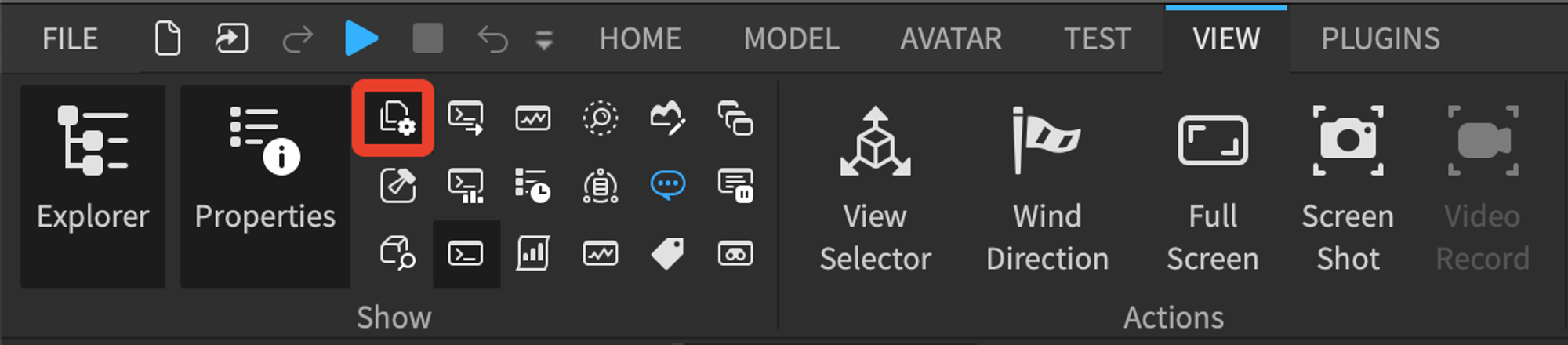
以上の項目の確認ができたら、Viewタブの”Asset Manager”を選択します。
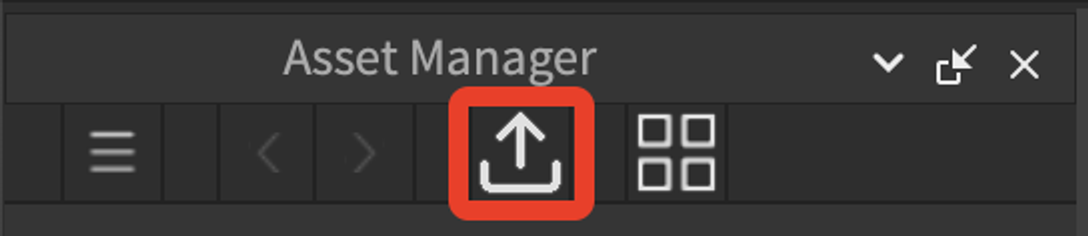
“Bulk Import”を選択し、インポートしたいオーディオファイルを選択して決定します。
オーディオアセットをインポートしたら、そのアセットはモデレーション待ちの状態になります。モデレーションの基準は上記の項目を参照してください。